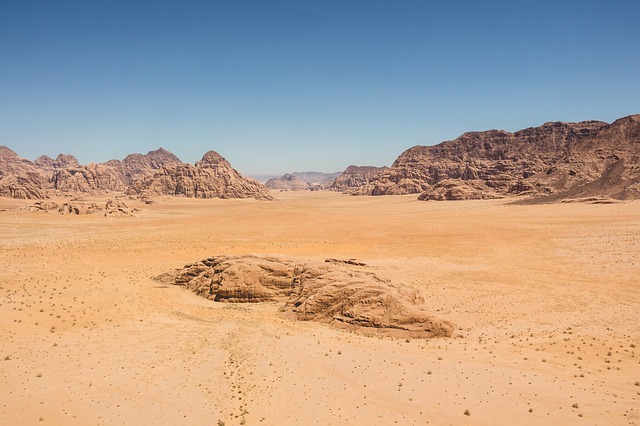1. BootStrap的安装和使用
1.1. BootStrap 介绍
官网:http://getbootstrap.com/
中文网:http://www.bootcss.com/
Bootstrap 是一套现成的 CSS 样式集合(做得还是很友好的)。是两个推特的员工干出来的。
Bootstrap 是最受欢迎的 HTML、CSS 和 JS 框架,用于开发响应式布局、移动设备优先的 WEB 项目。
2011年,twitter 的”一小撮”工程师为了提高他们内部的分析和管理能力,用业余时间为他们的产品构建了一套易用、优雅、灵活、可扩展的前端工具集 – BootStrap。Bootstrap 由 MARK OTTO 和 Jacob Thornton 所设计和建立,在 github上开源之后,迅速成为该站上最多人 watch&fork 的项目。大量工程师踊跃为该项目贡献代码,社区惊人地活跃,代码版本进化非常快速,官方文档质量极其高(可以说是优雅),同时涌现了许多基于Bootstrap 建设的网站:界面清新、简洁;要素排版利落大方。
Bootstrap特别适合那种没有设计师的团队(甚至说没有前端的团队),可以快速的出一个网页。
1.2. BootStrap 特点
- 简洁、直观、强悍的前端开发框架,html、css、javascript 工具集,让 web 开发更速、简单。
- 基于html5、css3的bootstrap,具有大量的诱人特性:友好的学习曲线,卓越的兼容性,响应式设计,12列格网,样式向导文档。
- 自定义 JQuery 插件,完整的类库,bootstrap3 基于Less,bootstrap4 基于 Sass 的 CSS 预处理技术
- Bootstrap 响应式布局设计,让一个网站可以兼容不同分辨率的设备。Bootstrap 响应式布局设计,给用户提供更好的视觉使用体验。
- 丰富的组件
1.3. 下载与使用
下载:http://v3.bootcss.com/getting-started/
下载完成后
拷贝 dist/css 中的 bootstrap.min.css 到项目 css 中
拷贝 dist/js 中的 bootstrap.min.js 到项目的 js 中
下载 jquery.js
http://jquery.com/
在 html 中模板为:
<!DOCTYPE html>
<html lang="en">
<head>
<meta charset="utf-8">
<meta http-equiv="X-UA-Compatible" content="IE=edge">
<meta name="viewport" content="width=device-width, initial-scale=1">
<title>Bootstrap的HTML标准模板</title>
<link href="css/bootstrap.min.css" rel="stylesheet">
</head>
<body>
<h1>Hello, world!</h1>
<script src="js/jquery-3.4.1.js"></script>
<script src="js/bootstrap.min.js"></script>
</body>
</html>
|
注意:
目前暂时不使用 jquery 的插件 可以不用引入 js 文件,这里是为了保证模板的完整性。
说明:
- viewport
<meta>标记用于指定用户是否可以缩放Web页面
- width 和 height 指令分别指定视区的逻辑宽度和高度。他们的值要么是以像素为单位的数字,要么是一个特殊的标记符号。
- width 指令使用 device-width 标记可以指示视区宽度应为设备的屏幕宽度。
- height 指令使用 device-height 标记指示视区高度为设备的屏幕高度。
- initial-scale 指令用于设置Web页面的初始缩放比例。默认的初始缩放比例值因智能手机浏览器的不同而有所差异。通常情况下设备会在浏览器中呈现出整个Web页面,设为1.0则将显示未经缩放的Web文档。
参考API
http://v3.bootcss.com/css/
2. 布局容器和栅格网格系统
2.1. 布局容器
1、.container 类用于固定宽度并支持响应式布局的容器。
<div class="container">
...
</div>
|
2、.container-fluid类用于100% 宽度,占据全部视口(viewport)的容器。
<div class="container-fluid">
...
</div>
|
2.2. 栅格网格系统
Bootstrap 提供了一套响应式、移动设备优先的流式栅格系统,随着屏幕或视口(viewport)尺寸的增加,系统会自动分为最多12列。栅格系统用于通过一系列的行(row)与列(column)的组合来创建页面布局,你的内容就可以放入这些创建好的布局中。
网格系统的实现原理非常简单,仅仅是通过定义容器大小,平分12份(也有平分成24份或32份,但12份是最常见的),再调整内外边距,最后结合媒体查询,就制作出了强大的响应式网格系统。Bootstrap框架中的网格系统就是将容器平分成12份。

注意: 网格系统必须使用到css
container、row 、xs (xsmall phones),sm (small tablets),md (middle desktops),lg (larger desktops) 即: 超小屏(自动),小屏(750px),中屏(970px)和大屏(1170px)
数据行(.row)必须包含在容器(.container)中,以便为其赋予合适的对齐方式和内距(padding)。
在行(.row)中可以添加列(.column), 只有列(column)才可以作为行容器(.row)的直接子元素,但列数之和不能超过平分的总列数,比如12。如果大于12,则自动换到下一行。
具体内容应当放置在列容器(column)之内
<div class="container">
<div class="row">
<div class="col-md-4">4列</div>
<div class="col-md-8">8列</div>
</div>
</div>
|

2.2.1. 列组合
列组合简单理解就是更改数字来合并列(原则:列总和数不能超12,大于12,则自动换到下一行。),有点类似于表格的colspan属性。
<div class="container">
<div class="row">
<div class="col-md-4">4列</div>
<div class="col-md-8">8列</div>
</div>
<div class="row">
<div class="col-md-2">2列</div>
<div class="col-md-10">10列</div>
</div>
</div>
|
2.2.2. 列偏移
如果我们不希望相邻的两个列紧靠在一起,但又不想使用margin或者其他的技术手段来。这个时候就可以使用列偏移(offset)功能来实现。使用列偏移也非常简单,只需要在列元素上添加类名”col-md-offset-*”(其中星号代表要偏移的列组合数),那么具有这个类名的列就会向右偏移。例如,你在列元素上添加”col-md-offset-8”,表示该列向右移动8个列的宽度(要保证列与偏移列的总数不超过12,不然会致列断行|换行显示)。
<div class="container">
<div class="row">
<div class="col-md-1">1列</div>
<div class="col-md-1">2列</div>
<div class="col-md-1 col-md-offset-8">11列</div>
<div class="col-md-1">12列</div>
</div>
</div>
|
2.2.3. 列排序
列排序其实就是改变列的方向,就是改变左右浮动,并且设置浮动的距离。在Bootstrap框架的网格系统中是通过添加类名 col-md-push-* 和 col-md-pull-* (其中星号代表移动的列组合数)。往前pull,往后push。
<div class="container">
<div class="row">
<div class="col-md-1 col-md-push-10">1列</div>
<div class="col-md-1 col-md-pull-1">2列</div>
</div>
</div>
|
2.2.4. 列嵌套
Bootstrap框架的网格系统还支持列的嵌套。你可以在一个列中添加一个或者多个行(row)容器,然后在这个行容器中插入列.
<div class="container">
<div class="row">
<div class="col-md-2">
我的里面嵌套了一个网格
<div class="row">
<div class="col-md-9">9</div>
<div class="col-md-3">3</div>
</div>
</div>
<div class="col-md-10">我的里面嵌套了一个网格
<div class="row">
<div class="col-md-10">10</div>
<div class="col-md-2">2</div>
</div>
</div>
</div>
</div>
|
3. 常用样式
3.1. 排版
3.1.1. 标题
Bootstrap和普通的HTML页面一样,定义标题都是使用标签<h1>到<h6>,只不过Bootstrap覆盖了其默认的样式,使用其在所有浏览器下显示的效果一样。为了让非标题元素和标题使用相同的样式,还特意定义了.h1~.h6六个类名。同时后面可以紧跟着一行小的副标题<small></small>或使用.small
<h1>h1. Bootstrap heading<small>副标题</small></h1>
<div class="h1">Bootstrap标题1<span class="small">副标题</span></div>
|
3.1.2. 段落
段落是排版中另一个重要元素之一。通过.lead 来突出强调内容(其作用就是增大文本字号,加粗文本,而且对行高和margin也做相应的处理。可以使用以下标签给文本做突出样式处理:
<small>:小号字
<b><strong>:加粗
<i><em>:斜体
<p class="lead"><small>以后的</small><b>你</b>会<i>感谢</i>现在<em>努力</em>的<strong>你</strong></p>
|
3.1.3. 强调
定义了一套类名,这里称其为强调类名,这些强调类都是通过颜色来表示强调,具本说明如下:
.text-muted:提示,使用浅灰色(#999)
.text-primary:主要,使用蓝色(#428bca)
.text-success:成功,使用浅绿色(#3c763d)
.text-info:通知信息,使用浅蓝色(#31708f)
.text-warning:警告,使用黄色(#8a6d3b)
.text-danger:危险,使用褐色(#a94442)
|
<div class="text-muted">提示效果</div>
<div class="text-primary">主要效果</div>
<div class="text-success">成功效果</div>
<div class="text-info">信息效果</div>
<div class="text-warning">警告效果</div>
<div class="text-danger">危险效果</div>
|
3.1.4. 对齐效果
在CSS中常常使用text-align来实现文本的对齐风格的设置。
其中主要有四种风格:
左对齐,取值left ;
居中对齐,取值center;
右对齐,取值right ;
两端对齐,取值justify。
为了简化操作,方便使用,Bootstrap通过定义四个类名来控制文本的对齐风格:.text-left:左对齐 .text-center:居中对齐 .text-right:右对齐 .text-justify:两端对齐。
<p class="text-left">我居左</p>
<p class="text-center">我居中</p>
<p class="text-right">我居右</p>
<p class="text-justify">网格系统的实现原理非常简单,仅仅是通过定义容器大小,平分12份(也有平分成24份或32份,但12份是最常见的),再调整内外边距,最后结合媒体查询,就制作出了强大的响应式网格系统。Bootstrap框架中的网格系统就是将容器平分成12份</p>
|
3.1.5. 列表
在HTML文档中,列表结构主要有三种:
无序列表(<ul><li>…</li></ul>)
有序列表(<ol><li>…</li></ol>)
定义列表(<dl><dt>…</dt><dd>…</dd></dl>)
|
3.1.5.1. 去点列表
class=”list-unstyled”
<ul class="list-unstyled">
<li>无序项目列表一</li>
<li>无序项目列表二</li>
</ul>
|
3.1.5.2. 内联列表
class=”list-inline”,把垂直列表换成水平列表,而且去掉项目符号(编号),保持水平显示。也可以说内联列表就是为制作水平导航而生。
<ul class="list-inline">
<li>首页</li>
<li>java学院</li>
<li>在线课堂</li>
</ul>
|
3.1.5.3. 定义列表
在原有的基础加入了一些样式,使用样式 class=”dl-horizontal” 制作水平定义列表 : 当标题宽度超过160px时,将会显示三个省略号。
<dl>
<dt>HTML</dt>
<dd>超文本标记语言</dd>
<dt>CSS</dt>
<dd>层叠样式表是一种样式表语言</dd>
</dl>
<dl class="dl-horizontal">
<dt>HTML 超文本标记语言</dt>
<dd>HTML称为超文本标记语言,是一种标识性的语言。</dd>
<dt>测试标题不能超过160px的宽度,否则2个点</dt>
<dd>我在写一个水平定义列表的效果,我在写一个水平定义列表的效果。</dd>
</dl>
|
3.1.6. 代码
一般在个人博客上使用的较为频繁,用于显示代码的风格。在Bootstrap主要提供了三种代码风格:
(1)使用
(2)使用
来显示多行块代码
样式:pre-scrollable (height,max-height高度固定,为340px,超过存在滚动条)
(3)使用来显示用户输入代码,如快捷键
3.1.6.1. 单行内联代码
<code>this is a simple code</code>
|
3.1.6.2. 快捷键
<p>使用<kbd>ctrl+s</kbd>保存</p>
|
3.1.6.3. 多行块代码
<pre>
public class HelloWorld {
public static void main(String[] args){
System.out.println("helloworld...");
}
}
</pre>
<pre>
<ul>
<li>测试实体符</li>
</ul>
</pre>
<pre class="pre-scrollable">
<ol>
<li>...........</li>
<li>...........</li>
<li>...........</li>
<li>...........</li>
<li>...........</li>
<li>...........</li>
<li>...........</li>
<li>...........</li>
<li>...........</li>
<li>...........</li>
<li>...........</li>
<li>...........</li>
</ol>
</pre>
|
3.1.7. 表格
3.1.7.1. 表格样式
Bootstrap为表格提供了1种基础样式和4种附加样式以及1个支持响应式的表格。在使用Bootstrap的表格过程中,只需要添加对应的类名就可以得到不同的表格风格:
基础样式
1).table:基础表格
附加样式
1) .table-striped:斑马线表格
2) .table-bordered:带边框的表格
3) .table-hover:鼠标悬停高亮的表格
4). table-condensed:紧凑型表格,单元格没内距或者内距较其他表格的内距小
3.1.7.2. tr、th、td样式
提供了五种不同的类名,每种类名控制了行的不同背景颜色
| 类 |
描述 |
实例 |
| .active |
将悬停的颜色应用在行或者单元格上 |
#f5f5f5 |
| .success |
表示成功的操作 |
#dff0d8 |
| .info |
表示信息变化的操作 |
#d9edf7 |
| .warning |
表示一个警告的操作 |
#fcf8e3 |
| .danger |
表示一个危险的操作 |
#f2dede |
<table class="table table-bordered table-hover">
<tr class="active">
<th>JavaSE</th>
<th>数据库</th>
<th>JavaScript</th>
</tr>
<tr class="danger">
<td>面向对象</td>
<td>oracle</td>
<td>json</td>
</tr>
<tr class="success">
<td>数组</td>
<td>mysql</td>
<td>ajax</td>
</tr>
</table>
|
3.2. 表单
表单主要功能是用来与用户做交流的一个网页控件,良好的表单设计能够让网页与用户更好的沟通。表单中常见的元素主要包括:文本输入框、下拉选择框、单选按钮、复选按钮、文本域和按钮等。
3.2.1. 表单控件
.form-control .input-lg(较大) .input-sm(较小)
3.2.1.1. 输入框 text
.form-control
<div class="col-sm-3">
<input type="text" name="" id="" class="form-control" />
<input type="text" name="" id="" class="form-control input-lg" />
<input type="text" name="" id="" class="form-control input-sm" />
</div>
|
3.2.1.2. 下拉选择框 select
多行选择设置:multiple=”multiple”
<div class="col-sm-3">
<select class="form-control">
<option>北京</option>
<option>上海</option>
<option>深圳</option>
</select>
<select class="form-control" multiple="multiple">
<option>北京</option>
<option>上海</option>
<option>深圳</option>
</select>
</div>
|
3.2.1.3. 文本域 textarea
<div class="col-sm-3">
<textarea class="form-control" rows="3"></textarea>
</div>
|
3.2.1.4. 复选框 checkbox
垂直显示: .checkbox
水平显示: .checkbox-inline
<div>
<div class="checkbox">
<label><input type="checkbox" >游戏</label>
</div>
<div class="checkbox">
<label><input type="checkbox" >学习</label>
</div>
</div>
<div>
<label class="checkbox-inline">
<input type="checkbox" >游戏
</label>
<label class="checkbox-inline">
<input type="checkbox" >学习
</label>
</div>
|
3.2.1.5. 单选框 radio
垂直显示: .radio
水平显示: .radio-inline
<div>
<div class="radio">
<label><input type="radio" >男</label>
</div>
<div class="radio">
<label><input type="radio" >女</label>
</div>
</div>
<div>
<label class="radio-inline">
<input type="radio" >男
</label>
<label class="radio-inline">
<input type="radio" >女
</label>
</div>
|
3.2.1.6. 按钮
1)使用 button 实现
基础样式: btn
<button class="btn">按钮</button>
|
附加样式:btn-primary btn-info btn-success btn-warning btn-danger btn-link btn-default
<button class="btn btn-danger">按钮</button>
<button class="btn btn-primary">按钮</button>
<button class="btn btn-info">按钮</button>
<button class="btn btn-success">按钮</button>
<button class="btn btn-default">按钮</button>
<button class="btn btn-warning">按钮</button>
<button class="btn btn-link">按钮</button>
|
2)多标签支持:使用 a div 等制作按钮
<a href="##" class="btn btn-info">a标签按钮</a>
<span class="btn btn-success">span标签按钮</span>
<div class="btn btn-warning">div标签按钮</div>
|
3)按钮大小
使用 .btn-lg、.btn-sm 或 .btn-xs 就可以获得不同尺寸的按钮
<button class="btn btn-primary btn-xs">超小按钮.btn-xs</button>
<button class="btn btn-primary btn-sm">小型按钮.btn-sm</button>
<button class="btn btn-primary">正常按钮</button>
<button class="btn btn-primary btn-lg">大型按钮.btn-lg</button>
|
4)按钮禁用
方法1:在标签中添加disabled属性
<button class="btn btn-danger" disabled="disabled">禁用按钮</button>
|
方法2:在元素标签中添加类名”disabled”
<button class="btn btn-danger disabled">禁用按钮</button>
|
在class属性中添加disabled只是样式上禁用了,并不是真正的禁用了此按钮!
3.2.2. 表单布局
基本的表单结构是 Bootstrap 自带的,个别的表单控件自动接收一些全局样式。下面列出了创建基本表单的步骤:
- 向父
<form> 元素添加 *role=”form”*。
- 把标签和控件放在一个带有 class
.form-group 的 <div> 中。这是获取最佳间距所必需的。
- 向所有的文本元素
<input>、<textarea> 和 <select> 添加 class =”form-control” 。
3.2.2.1. 水平表单
同一行显示form-horizontal
配合Bootstrap框架的网格系统
<form class="form-horizontal" role="form">
<div class="form-group">
<label for="email" class="control-label col-sm-2">邮箱</label>
<div class="col-sm-10">
<input type="email" class="form-control" placeholder="请输入邮箱"/>
</div>
</div>
<div class="form-group">
<label for="pwd" class="control-label col-sm-2">密码</label>
<div class="col-sm-10">
<input type="pwd" class="form-control" placeholder="请输入密码" />
</div>
</div>
<div class="form-group">
<div class="col-sm-offset-2">
<div class=" checkbox">
<label>
<input type="checkbox" />记住密码
</label>
</div>
</div>
</div>
<div class="form-group">
<div class="col-sm-offset-2 col-sm-10">
<button class="btn btn-default">提交</button>
</div>
</div>
</form>
|
3.2.2.2. 内联表单
将表单的控件都在一行内显示form-inline
注意label不会显示,存在的意义:如果没有为输入控件设置label标签,屏幕阅读器将无法正确识别。
<form class="form-inline">
<div class="form-group">
<label for="email" >邮箱</label>
<input type="email" class="form-control" placeholder="请输入邮箱"/>
</div>
<div class="form-group">
<label for="pwd" >密码</label>
<input type="pwd" class="form-control" placeholder="请输入密码" />
</div>
<div class="form-group checkbox">
<label><input type="checkbox" />记住密码</label>
</div>
<div class="form-group">
<button class="btn btn-default">提交</button>
</div>
</form>
|
3.3. 缩略图
缩略图在电商类的网站很常见,最常用的地方就是产品列表页面。缩略图的实现是配合网格系统一起使用。同时还可以让缩略图配合标题、描述内容,按钮等。
<div class="container">
<div class="row">
<div class="col-md-3">
<div class="thumbnail">
<img src="img/IMG_0131.JPG" alt="...">
<h3>高圆圆</h3>
<p>出生于北京市,中国内地影视女演员、模特。</p>
<button class="btn btn-default">
<span class="glyphicon glyphicon-heart"></span>喜欢</button>
<button class="btn btn-info">
<span class="glyphicon glyphicon-pencil"></span>评论
</button>
</div>
</div>
</div>
</div>
|
3.4. 面板
默认的 .panel组件所做的只是设置基本的边框(border)和内补(padding)来包含内容。
.panel-default:默认样式
.panel-heading:面板头
.panel-body:面板主体内容
<div class="panel panel-success">
<div class="panel-heading">
......
</div>
<div class="panel-body">
......
</div>
</div>
|
4. BootStrap 插件
4.1. 导航
使用下拉与按钮组合可以制作导航
要点:
1、基本样式: .nav 与 “nav-tabs”、“nav-pills”组合制作导航
2、分类:
1)、标签型 (nav-tabs)导航
2)、胶囊形(nav-pills)导航
3)、堆栈(nav-stacked)导航
4)、自适应(nav-justified)导航
5)、面包屑式(breadcrumb)导航 ,单独使用样式,不与nav一起使用,直接加入到ol、ul中即可,一般用于导航,主要是起的作用是告诉用户现在所处页面的位置(当前位置)
3、状态:
1)、选中状态 active 样式
2)、禁用状态: disable
4、二级菜单
|
4.1.1. 标签式导航
<p>标签式的导航菜单</p>
<ul class="nav nav-tabs">
<li class="active"><a href="#">Home</a></li>
<li><a href="#">SVN</a></li>
<li><a href="#">iOS</a></li>
<li><a href="#">VB.Net</a></li>
<li><a href="#">Java</a></li>
<li><a href="#">PHP</a></li>
</ul>
|
4.1.2. 胶囊式导航
<p>基本的胶囊式导航菜单</p>
<ul class="nav nav-pills">
<li class="active"><a href="#">Home</a></li>
<li><a href="#">SVN</a></li>
<li><a href="#">iOS</a></li>
<li><a href="#">VB.Net</a></li>
<li><a href="#">Java</a></li>
<li><a href="#">PHP</a></li>
</ul>
|
4.2. 分页导航
分页随处可见,分为页码导航和翻页导航
页码导航:ul标签上加pagination [pagination-lg | pagination-sm]
翻页导航:ul标签上加pager
4.2.1. 分页
<ul class="pagination">
<li><a href="#">«</a></li>
<li><a href="#">1</a></li>
<li><a href="#">2</a></li>
<li><a href="#">3</a></li>
<li><a href="#">4</a></li>
<li><a href="#">5</a></li>
<li><a href="#">»</a></li>
</ul>
|
4.2.2. 翻页
<ul class="pager">
<li><a href="#">Previous</a></li>
<li><a href="#">Next</a></li>
</ul>
|
4.3. 下拉菜单
在使用Bootstrap框架的下拉菜单时,必须使用两个js
<script src="js/jquery-3.4.1.js"></script>
<script src="js/bootstrap.min.js"></script>
|
要点:
1、使用一个类名为dropdown 或btn-group的div 包裹整个下拉框:
<div class="dropdown"></div>
2、默认向下dropdown,向上弹起加入 . dropup 即可
3、使用button作为父菜单,使用类名: dropdown-toggle 和自定义data-toggle属性
<button type="button" class="btn btn-default dropdown-toggle" data-toggle="dropdown"></button>
4、在button中 使用font 制作下拉箭头
<span class="caret"></span>
5、下拉菜单项使用一个ul列表,并且定义一个类名为“dropdown-menu
6、分组分割线: <li>添加类名“divider”来实现添加下拉分隔线的功能
7、分组标题: li 添加类名 “dropdown-header” 来实现分组的功能
8、对齐方式:
1)、dropdown-menu-left 左对齐 默认样式
2)、dropdown-menu-right 右对齐
9、激活状态(.active)和禁用状态(.disabled)
|
<div class="dropdown ">
<button type="button" class="btn btn-default dropdown-toggle" data-toggle="dropdown">
喜欢频道 <span class="caret"></span>
</button>
<ul class="dropdown-menu">
<li class="dropdown-header">----科普----</li>
<li>
<a href="#">人与自然</a>
</li>
<li class="divider"></li>
<li class="dropdown-header">----搞笑----</li>
<li>
<a href="#">欢乐喜剧人</a>
</li>
<li>
<a href="#">快乐大本营</a>
</li>
<li class="divider"></li>
<li class="disabled">
<a href="#">生活大爆炸</a>
</li>
</ul>
</div>
|
4.4. 模态框
模态框(Modal)是覆盖在父窗体上的子窗体。通常,目的是显示来自一个单独的源的内容,可以在不离开父窗体的情况下有一些互动。子窗体可提供信息、交互等。
4.4.1. 用法
- 通过 data 属性:在控制器元素(比如按钮或者链接)上设置属性 **data-toggle=”modal”**,同时设置 data-target=”#identifier” 或 href=”#identifier” 来指定要切换的特定的模态框(带有 id=”identifier”)。
- 通过 JavaScript:使用这种技术,可以通过 JavaScript 来调用带有 id=”identifier” 的模态框:
$('#identifier').modal(options);
|
4.4.2. 实例
<h2>创建模态框(Modal)</h2>
<button class="btn btn-primary btn-lg" data-toggle="modal" data-target="#myModal">
开始演示模态框
</button>
<div class="modal fade" id="myModal" tabindex="-1" role="dialog" aria-labelledby="myModalLabel" aria-hidden="true">
<div class="modal-dialog">
<div class="modal-content">
<div class="modal-header">
<button type="button" class="close" data-dismiss="modal" aria-hidden="true">×</button>
<h4 class="modal-title" id="myModalLabel">模态框(Modal)标题</h4>
</div>
<div class="modal-body">在这里添加一些文本</div>
<div class="modal-footer">
<button type="button" class="btn btn-default" data-dismiss="modal">关闭</button>
<button type="button" class="btn btn-primary">提交更改</button>
</div>
</div>
</div>
</div>
|
4.4.3. 方法
| 方法 |
描述 |
实例 |
| Toggle: .modal(‘toggle’) |
手动切换模态框。 |
$('#identifier').modal('toggle'); |
| Show: .modal(‘show’) |
手动打开模态框。 |
$('#identifier').modal('show'); |
| Hide: .modal(‘hide’) |
手动隐藏模态框。 |
$('#identifier').modal('hide'); |